W systemie operacyjnym Windows 7 istnieje konto administratora, a także Super Administrator. Ostatni wpis jest domyślnie wyłączony, ale to ten wpis umożliwia wykonywanie różnych poleceń systemowych.
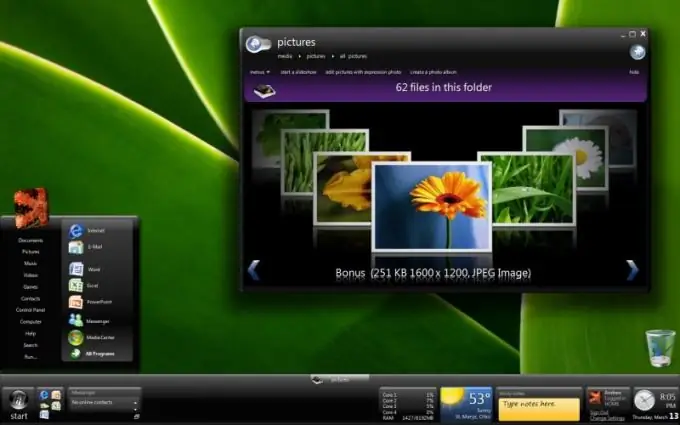
Czy to jest to konieczne
komputer z systemem operacyjnym Windows 7
Instrukcje
Krok 1
Uruchom system operacyjny Windows 7, a następnie kliknij przycisk „Start” lub naciśnij kombinację klawiszy Win + R, a następnie w oknie, które zostanie otwarte, kliknij polecenie „Uruchom”, a następnie wpisz Lusrmgr. Msc, kliknij „OK” przycisk. W otwartym menu „Lokalni użytkownicy i grupy” kliknij folder „Użytkownicy” w lewej części okna.
Krok 2
Następnie na liście panelu centralnego znajdź konto „Administrator”, kliknij je prawym przyciskiem myszy, wywołaj opcję „Właściwości”. Przejdź do zakładki „Ogólne”, odznacz pole „Wyłącz konto”. Następnie kliknij „OK”.
Krok 3
Włącz konto administratora, uruchamiając wiersz polecenia z podwyższonym poziomem uprawnień. Kliknij prawym przyciskiem myszy ikonę wiersza poleceń, która pojawia się u góry menu głównego, a następnie wybierz Uruchom jako administrator.
Krok 4
W oknie, które zostanie otwarte, wpisz polecenie net user administrator / active: tak, a następnie naciśnij Enter. W przypadku rosyjskiej wersji systemu operacyjnego Windows 7 użyj polecenia Administrator / active: tak użytkownika sieciowego. Następnie konto administratora zostanie włączone, będzie dostępne po wybraniu w oknie powitalnym wraz z innymi istniejącymi kontami. Użyj go w taki sam sposób, jak w przypadku innego konta.
Krok 5
Użyj funkcji Zasady zabezpieczeń lokalnych, aby uruchomić wpis administratora. Aby to zrobić, kliknij przycisk „Start”, aby wyświetlić menu główne, kliknij „Uruchom”, w oknie, które zostanie otwarte, wpisz Secpol.msc. Następnie przejdź do okna Zasady lokalne, a następnie wybierz opcję Opcje bezpieczeństwa. W tym oknie zmień właściwości konta i włącz opcję Administrator. Aby zmienić hasło do konta, użyj następującego polecenia: net user administrator password.






